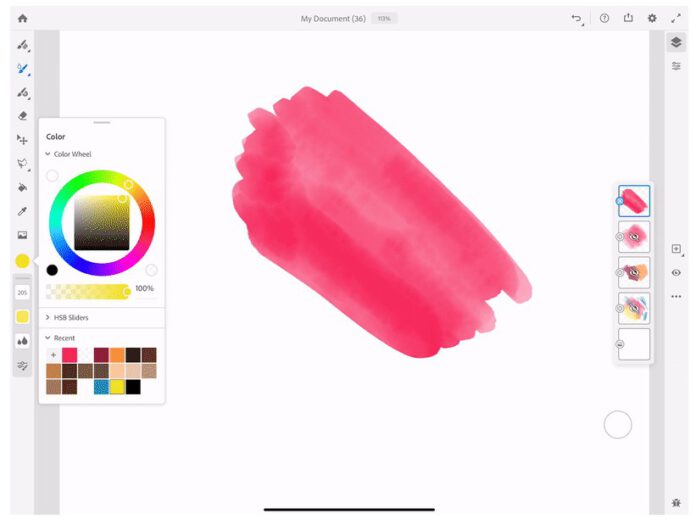ศิลปินผู้เชี่ยวชาญเทคโนโลยีอะโดบี ไทย-เทศ เผยมุมมอง แนวคิด ต่อ Adobe Fresco เครื่องมือที่ช่วยให้ทุกคนสามารถเป็นศิลปินได้อย่างง่ายดาย!
ไคล์ ที. เว็บสเตอร์, ศิลปินผู้เชี่ยวชาญเทคโนโลยีอะโดบี เปิดเผยว่า เมื่อประมาณสองปีที่แล้ว ผมได้เข้าร่วมกับทีมงานของอะโดบีในการสร้างแอพวาดรูปและระบายสี Adobe Fresco โดยผมทำหน้าที่ให้ข้อมูลและความเห็นในฐานะศิลปินมืออาชีพ นักวาดภาพประกอบ และผู้สร้างพู่กันดิจิทัล และตอนนี้อะโดบีได้เปิดตัว Fresco อย่างเป็นทางการ และผมอยากบอกเล่ามุมมองของศิลปินเกี่ยวกับสิ่งที่คุณสามารถทำได้ด้วยแอพนี้ รวมถึงสิ่งที่ผมคิดว่าเป็นคุณสมบัติที่พิเศษของแอพดังกล่าว
Fresco พร้อมใช้งานอย่างเป็นทางการแล้วสำหรับ iPad ถ้าคุณสมัครใช้งาน Creative Cloud คุณจะสามารถดาวน์โหลดแอพนี้ได้ทันที แต่ถ้าคุณไม่ได้เป็นสมาชิก Creative Cloud คุณก็สามารถซื้อแอพแยกต่างหาก (โดยอาจจะสามารถใช้งานได้ฟรี 6 เดือนแรก) หรือคุณอาจได้รับเวอร์ชั่นฟรีที่มีฟีเจอร์จำนวนมากเหมือนกับเวอร์ชั่นเต็ม แต่เข้าถึงเครื่องมือบางอย่างสำหรับมืออาชีพได้อย่างจำกัด คุณสามารถอ่านข้อมูลเพิ่มเติมเกี่ยวกับทางเลือกต่างๆ ในการเข้าใช้งาน Fresco ได้ที่นี่
หนึ่งในจุดแข็งพื้นฐานของ Fresco ก็คือ “พู่กันหลากหลายแบบ” ที่คุณสามารถใช้งาน นอกเหนือจากพู่กันเวคเตอร์ที่คมชัด เรียบง่าย และปรับขนาดได้อย่างยืดหยุ่น รวมถึงพู่กัน Photoshop ที่ปรับเปลี่ยนได้และรองรับการใช้งานหลากหลายแล้ว Fresco ยังมีพู่กัน Live Brush แบบใหม่ที่สร้างสรรค์ประสบการณ์ที่เหนือชั้นสำหรับการวาดภาพด้วยสีน้ำมันและสีน้ำ เรามาดูกันว่าคุณจะสามารถทำอะไรได้บ้างกับพู่กันแต่ละชนิดโดยดูจากภาพวาด 4 ภาพต่อไปนี้
พู่กันสีน้ำมัน
 ภาพนี้ผมวาดโดยใช้เทคนิคการวาดสดด้วยสีน้ำมันที่เรียกว่า Alla Prima หรือ Wet-on-wet ซึ่งเป็นการระบายสีเปียกทับลงบนชั้นอื่นๆ ของสีที่ยังคงเปียกอยู่ ทำให้สีต่างๆ ผสมผสานเข้าด้วยกันอย่างสวยงาม และแทรกซึมเข้ากับสีอื่นๆ อย่างกลมกลืน
ภาพนี้ผมวาดโดยใช้เทคนิคการวาดสดด้วยสีน้ำมันที่เรียกว่า Alla Prima หรือ Wet-on-wet ซึ่งเป็นการระบายสีเปียกทับลงบนชั้นอื่นๆ ของสีที่ยังคงเปียกอยู่ ทำให้สีต่างๆ ผสมผสานเข้าด้วยกันอย่างสวยงาม และแทรกซึมเข้ากับสีอื่นๆ อย่างกลมกลืน
นักวิทยาศาสตร์ที่ทำงานเกี่ยวกับ Fresco ได้ศึกษาอย่างจริงจังเกี่ยวกับลักษณะของสีน้ำมันขณะที่ถูกระบายลงบนผืนผ้าใบ รวมถึงลักษณะที่สีค่อยๆ แห้งตัว และปฏิกิริยาที่เกิดขึ้นระหว่างกันของแต่ละสี ผลลัพธ์ที่ได้คือ การวาดภาพแบบ Alla Prima ใน Fresco มีลักษณะเหมือนกับการวาดภาพแบบ Alla Prima โดยใช้สีน้ำมันของจริง (ยกเว้นแต่ว่าใน Fresco ถ้าคุณไม่ชอบลายเส้นพู่กันที่วาดลงไป คุณก็สามารถเลิกทำ (Undo) ได้ด้วยการสั่งงานเพียงครั้งเดียว!)
สิ่งที่ตรงข้ามกับการวาดภาพแบบ Alla Prima คือเทคนิคที่เรียกว่าการระบายฉาบสี (Glazing) ซึ่งคุณระบายสีน้ำมันบางๆ แล้วรอให้แห้ง ก่อนที่จะระบายสีอีกชั้นทับลงไป คุณใช้เทคนิค Glazing ถ้าหากคุณไม่ต้องการให้สีน้ำมันสีต่างๆ ผสมเข้าด้วยกัน หรือคุณต้องการใช้สีในลักษณะที่โปร่งใสมากขึ้น Fresco ช่วยให้คุณวาดภาพด้วยเทคนิค Glazing ได้ พร้อมการปรับปรุงที่สำคัญบางอย่าง กล่าวคือ คุณไม่จำเป็นต้องรอให้สีที่ระบายครั้งแรกแห้งก่อน คุณเพียงแค่ใส่ชั้นเลเยอร์ดิจิทัลเพิ่มเข้าไปและระบายอีกสีหนึ่งได้เลย และถ้าคุณเกิดเปลี่ยนใจในภายหลังและต้องการให้สีต่างๆ ผสมเข้าด้วยกัน คุณก็สามารถผสานชั้นเลเยอร์ แล้วสีน้ำมันก็จะผสมเข้าด้วยกันอย่างน่าทึ่งราวกับว่าคุณเพิ่งระบายทับลงไป
ผมต้องการให้นักบัลเล่ต์คนนี้ดูกลมกลืนเป็นส่วนหนึ่งกับสภาพแวดล้อม และไม่ได้แยกออกจากกัน และฟีเจอร์ของ Fresco ช่วยให้ทำอย่างนั้นได้ หลังจากที่ระบายสีพื้นหลังและร่างกายของนักบัลเล่ต์แล้ว ผมใช้พู่กันเพื่อเกลี่ยสีชมพูบนพื้นหลังเหนือมือของเธอเล็กน้อย ใช้เทคนิคดังกล่าวตรงบริเวณมือ แขน รองเท้าของนักบัลเล่ต์ และทำให้ดูเหมือนว่าเธอกระโดดออกมาจากพื้นหลัง แทนที่จะเต้นรำอยู่ด้านหน้า
นอกจากนี้ ภาพวาดดังกล่าวยังแสดงให้เห็นเอฟเฟ็กต์ของความลึกและพื้นผิวที่สร้างขึ้นด้วยแอพ Fresco ถ้าคุณใช้พู่กันระบายสีบางๆ ลวดลายพื้นผิวของผ้าใบจะปรากฏให้เห็นผ่านสีที่ระบาย ดังที่คุณจะเห็นได้ตรงบริเวณมือของนักบัลเล่ต์
ถ้าคุณระบายสีหนาๆ คุณจะเห็นร่องรอยของสีและฝีแปรงตามภาพด้านบน ซึ่งทำให้ภาพวาดดูมีมิติและความลึกอย่างเป็นธรรมชาติ
พู่กันสีน้ำ
 ศิลปินอาจมีความเห็นที่แตกต่างกันเกี่ยวกับสีน้ำ ตัวผมชอบสีน้ำเพราะลักษณะการแผ่กระจายตัวของสีที่ดูเป็นธรรมชาติ และการซึมผ่านไปยังพื้นที่รอบข้างบนกระดาษ ทำให้เกิดเอฟเฟ็กต์ที่สวยงาม รวมถึงการผสมกันของสีที่คุณไม่ได้ตั้งใจให้เกิด แต่กลับทำให้ภาพดูโดดเด่นและแตกต่าง อย่างไรก็ตาม ศิลปินบางคนอาจรู้สึกหงุดหงิดที่สีน้ำมีลักษณะควบคุมได้ยาก
ศิลปินอาจมีความเห็นที่แตกต่างกันเกี่ยวกับสีน้ำ ตัวผมชอบสีน้ำเพราะลักษณะการแผ่กระจายตัวของสีที่ดูเป็นธรรมชาติ และการซึมผ่านไปยังพื้นที่รอบข้างบนกระดาษ ทำให้เกิดเอฟเฟ็กต์ที่สวยงาม รวมถึงการผสมกันของสีที่คุณไม่ได้ตั้งใจให้เกิด แต่กลับทำให้ภาพดูโดดเด่นและแตกต่าง อย่างไรก็ตาม ศิลปินบางคนอาจรู้สึกหงุดหงิดที่สีน้ำมีลักษณะควบคุมได้ยาก
Fresco ช่วยให้ใช้ประโยชน์จากสีน้ำได้ตามที่ใจนึก สีน้ำในแอพนี้ยังคงมีลักษณะแผ่ซ่านและผสมเข้าด้วยกันเหมือนกับสีน้ำของจริง แต่ถ้าคุณไม่ต้องการเอฟเฟ็กต์ตามธรรมชาติที่เกิดขึ้น คุณก็สามารถเลิกทำ (Undo) ได้ หรือลบบางส่วนออกไป หรือถ้าคุณต้องการให้สีหยุดการซึมเข้าสู่พื้นที่ส่วนอื่น คุณก็สามารถทำให้สีแห้งได้ทันทีด้วยการแตะหน้าจอเพียงครั้งเดียว และคุณยังสามารถวาดรูปทรง ระบายสีข้างใน และสั่งห้ามไม่ให้สีแผ่กระจายเกินขอบของรูปทรงดังกล่าว
คุณจะเห็นเอฟเฟ็กต์การกระจายตัวของสีบนท้องฟ้าในภาพนี้ หลังจากที่ผมระบายสีท้องฟ้า ผมใช้พู่กันที่ไม่มีสี ชุบน้ำ และระบายลงบนบริเวณด้านขวาของภาพวาด ส่งผลให้เม็ดสีกระจายไปยังส่วนที่แห้งของกระดาษ ทำให้เกิดบริเวณที่เป็นแสงสว่างมัวๆ บนท้องฟ้า ซึ่งผสานรวมอย่างเป็นธรรมชาติเข้ากับส่วนที่ดูมืดครึ้มกว่า
เทคนิคการใช้สีน้ำอีกอย่างหนึ่งที่ผมชอบเป็นพิเศษก็คือ การลงสีน้ำแบบล้างไล่สีไล่โทน (Variegated Wash) ซึ่งเป็นการไล่สีสองสีแบบผสมและเชื่อมรอยต่อด้วยน้ำ ตามที่คุณเห็นตรงบริเวณศีรษะของนักตกปลา ซึ่งสีตรงด้านล่างของหมวกหลอมรวมเข้ากับเงาบนใบหน้า แล้วค่อยๆ ไล่สีให้กลมกลืนกับสีชมพูของผิวหนัง
ถ้าคุณเคยใช้สีน้ำมาก่อนและรู้สึกหงุดหงิดกับการระบายสีน้ำ ผมขอแนะนำให้คุณลองใช้สีน้ำในแอพ Fresco ซึ่งคุณจะมีโอกาสได้ทดลองและสัมผัสกับ “อุบัติเหตุที่น่าพึงพอใจ” ที่เกิดจากสีน้ำ และยังสามารถยกเลิกอุบัติเหตุที่คุณไม่ต้องการ แทนที่จะต้องเริ่มทำงานใหม่ตั้งแต่ต้น
พู่กัน Photoshop
 ในแอพ Fresco คุณใช้พู่กันหลายแสนชนิดที่สร้างด้วยเอ็นจิ้นพู่กัน Photoshop และช่วยให้คุณสร้างสรรค์ผลงานได้อย่างยืดหยุ่น ตลอดช่วงระยะเวลาหลายปีที่ผ่านมา ผมได้สร้างพู่กัน Photoshop หลายพันแบบ ซึ่งเมื่อก่อนนี้ใช้งานได้ผ่านทาง KyleBrush.com และตอนนี้สามารถใช้งานได้จาก Creative Cloud ดังนั้นผมจึงรู้ว่าพู่กันเหล่านี้รองรับการใช้งานได้หลากหลายมากแค่ไหน พู่กัน Photoshop บางแบบ ซึ่งเรียกว่าพู่กันพิกเซล สร้างเครื่องมือที่เรียบง่ายอย่างเช่น สีเทียน หรือปากกาหมึกซึม ขณะที่พู่กันอื่นๆ สร้างเอฟเฟ็กต์ที่จะต้องใช้เวลาหลายชั่วโมงในการสร้างสรรค์ด้วยมือ เช่น พู่กันที่ระบายสีเถาวัลย์ หรือพู่กันที่สร้างสไตล์ฮาล์ฟโทนแบบการ์ตูน การใช้พู่กันพิกเซลช่วยให้คุณสามารถผสานรวมวัสดุและเทคนิคต่างๆ ที่ไม่สามารถไปด้วยกันได้ถ้าคุณใช้วัสดุของจริง
ในแอพ Fresco คุณใช้พู่กันหลายแสนชนิดที่สร้างด้วยเอ็นจิ้นพู่กัน Photoshop และช่วยให้คุณสร้างสรรค์ผลงานได้อย่างยืดหยุ่น ตลอดช่วงระยะเวลาหลายปีที่ผ่านมา ผมได้สร้างพู่กัน Photoshop หลายพันแบบ ซึ่งเมื่อก่อนนี้ใช้งานได้ผ่านทาง KyleBrush.com และตอนนี้สามารถใช้งานได้จาก Creative Cloud ดังนั้นผมจึงรู้ว่าพู่กันเหล่านี้รองรับการใช้งานได้หลากหลายมากแค่ไหน พู่กัน Photoshop บางแบบ ซึ่งเรียกว่าพู่กันพิกเซล สร้างเครื่องมือที่เรียบง่ายอย่างเช่น สีเทียน หรือปากกาหมึกซึม ขณะที่พู่กันอื่นๆ สร้างเอฟเฟ็กต์ที่จะต้องใช้เวลาหลายชั่วโมงในการสร้างสรรค์ด้วยมือ เช่น พู่กันที่ระบายสีเถาวัลย์ หรือพู่กันที่สร้างสไตล์ฮาล์ฟโทนแบบการ์ตูน การใช้พู่กันพิกเซลช่วยให้คุณสามารถผสานรวมวัสดุและเทคนิคต่างๆ ที่ไม่สามารถไปด้วยกันได้ถ้าคุณใช้วัสดุของจริง
ตัวอย่างหนึ่งคือภาพไดโนเสาร์ที่โผล่ขึ้นมาจากทะเลสาบ ผมใช้พู่กันพร้อมสีอะคริลิคเพื่อทำให้ขอบรอบนอกดูเปล่งประกาย แต่ส่วนผิวที่ดูกระดำกระด่าง ผมใช้สีชอล์คสีชมพู เขียว และม่วงผสมกัน การใช้สีชอล์คผสมกับสีอะคริลิคมักจะออกมาไม่ค่อยดีบนกระดาษของจริง แต่พู่กันพิกเซลช่วยให้คุณใช้วัสดุอะไรก็ได้เพื่อให้ภาพวาดของคุณดูสมจริง
นอกจากนี้ คุณยังสามารถใช้โหมดการผสมเลเยอร์ของ Photoshop ในแอพ Fresco และสร้างเอฟเฟ็กต์ที่ลึกซึ้ง ซึ่งเป็นสิ่งที่ทำได้ยากมากถ้าคุณใช้วัสดุของจริงตามธรรมชาติ ตัวอย่างหนึ่งก็คือตรงบริเวณที่ดูอบอุ่นของท้องฟ้า ในตอนแรกผมระบายสีท้องฟ้าให้เป็นสีฟ้า แล้วใส่เลเยอร์เพิ่มเติมและระบายสีทับด้วยพู่กันแบบกลมที่อ่อนนุ่มและใช้สีเหลืองกับสีส้มผสมเข้าด้วยกัน ผมคัดลอกเลเยอร์สีที่อบอุ่นนี้และตั้งค่าให้เป็นโหมดผสมโอเวอร์เลย์ ซึ่งทำให้สีทั้งหมดที่อยู่ด้านล่างผสมกันและแต่งแต้มด้วยสีด้านบน ผมสามารถสร้างเอฟเฟ็กต์ที่ลึกซึ้งนี้โดยใช้วัสดุธรรมชาติ แต่จะต้องทำงานยุ่งยากหลายขั้นตอนเลยทีเดียว
พู่กันเวคเตอร์
 มีสองอย่างที่ผมชอบเกี่ยวกับพู่กันเวคเตอร์ เหมือนกับที่ผมใช้ในการวาดภาพประกอบนี้
มีสองอย่างที่ผมชอบเกี่ยวกับพู่กันเวคเตอร์ เหมือนกับที่ผมใช้ในการวาดภาพประกอบนี้
อย่างแรกก็คือ พู่กันเวคเตอร์สามารถปรับขนาดได้อย่างไม่มีที่สิ้นสุด ภาพนี้เป็นไฟล์ขนาดเล็กมาก แต่คุณสามารถขยายภาพเพื่อพิมพ์บนผนังด้านข้างของอาคาร โดยที่ภาพจะยังคงดูเรียบเนียน ไม่แตกเป็นจุดๆ หรือมีขอบหยัก ภาพขนาดใหญ่จะดูดีเหมือนกับภาพที่คุณเห็นอยู่ตรงนี้
อย่างที่สองก็คือ พู่กันเวคเตอร์มีลักษณะสะอาดหมดจดอย่างสมบูรณ์แบบ ในบางครั้ง อย่างเช่นภาพนักบัลเล่ต์ข้างต้น คุณต้องการให้สีต่างๆ ผสมเข้าด้วยกันอย่างกลมกลืน และในบางครั้ง อย่างเช่นภาพประกอบนี้ คุณต้องการให้แต่ละสีคงอยู่ในกรอบของตัวเอง ซึ่งเป็นสิ่งที่ทำได้ง่ายด้วยภาพเวคเตอร์ ผมใช้พู่กันเวคเตอร์เพื่อวาดภาพที่ประกอบด้วยเส้นพื้นฐานนี้ แต่ผมไม่จำเป็นต้องใช้พู่กันเพื่อระบายสีมากนัก ผมแค่ใช้ถังสีเท่านั้น สีที่ผมเลือกก็จะเติมเข้าไปในรูปทรงที่ผมต้องการ และสีจะหยุดอยู่ตรงเส้นที่วาดไว้
ถ้ามือของคุณไม่ค่อยมั่นคง หรือคุณไม่อยากให้ภาพที่ออกมาดูเหมือนภาพวาดด้วยมือ คุณก็สามารถใช้ฟีเจอร์การทำให้เรียบเนียน เพื่อให้เส้นตรงและเส้นโค้งต่างๆ ดูสมบูรณ์แบบและเที่ยงตรงมากขึ้น
แน่นอนว่าภาพเวคเตอร์เป็นพื้นฐานของโปรแกรม Adobe Illustrator ดังนั้นคุณจึงสามารถสร้างภาพใน Fresco แล้วเปิดภาพนั้นใน Illustrator และเติมแต่งภาพเพิ่มเติมในโปรแกรมดังกล่าว
ผมรู้สึกตื่นเต้นอย่างมากกับการเปิดตัว Fresco และทีมงานของเราก็กำลังทำงานอย่างหนักเพื่อพัฒนาฟีเจอร์เพิ่มเติมสำหรับเวอร์ชั่นในอนาคต เราสร้างแอพนี้โดยได้รับความช่วยเหลือและการมีส่วนร่วมจากชุมชนนักวาดภาพประกอบ เพื่อให้แอพนี้เป็นเครื่องมือที่ดีที่สุด
ผมมั่นใจว่าศิลปินมืออาชีพจะชื่นชอบหลายสิ่งหลายอย่างในแอพ Fresco แต่ผมก็อยากให้เด็กๆ และคนทั่วไปที่ไม่เคยคิดว่าตัวเองเป็นศิลปินได้ทดลองใช้งานแอพนี้ด้วยเช่นกัน Fresco เปิดโอกาสให้คุณได้ทดลองใช้วัสดุต่างๆ ที่นักวาดภาพมือสมัครเล่นส่วนใหญ่ไม่เคยสัมผัสมาก่อนในชีวิตจริง คุณจะสามารถลองใช้สื่อชนิดต่างๆ และเทคนิคที่หลากหลาย และถ้าผลงานที่ออกมาไม่ใช่อย่างที่คุณต้องการ คุณก็สามารถสั่งยกเลิกและลองใช้สิ่งอื่นแทน นับเป็นสภาพแวดล้อมการใช้งานที่ยืดหยุ่นและรองรับการปรับเปลี่ยนและแก้ไขอย่างง่ายดาย ซึ่งผมหวังว่าจะช่วยให้คนจำนวนมากได้สนุกอย่างเต็มที่กับการวาดภาพและระบายสี
ผลงาน Adobe Fresco จากศิลปินชาวไทย
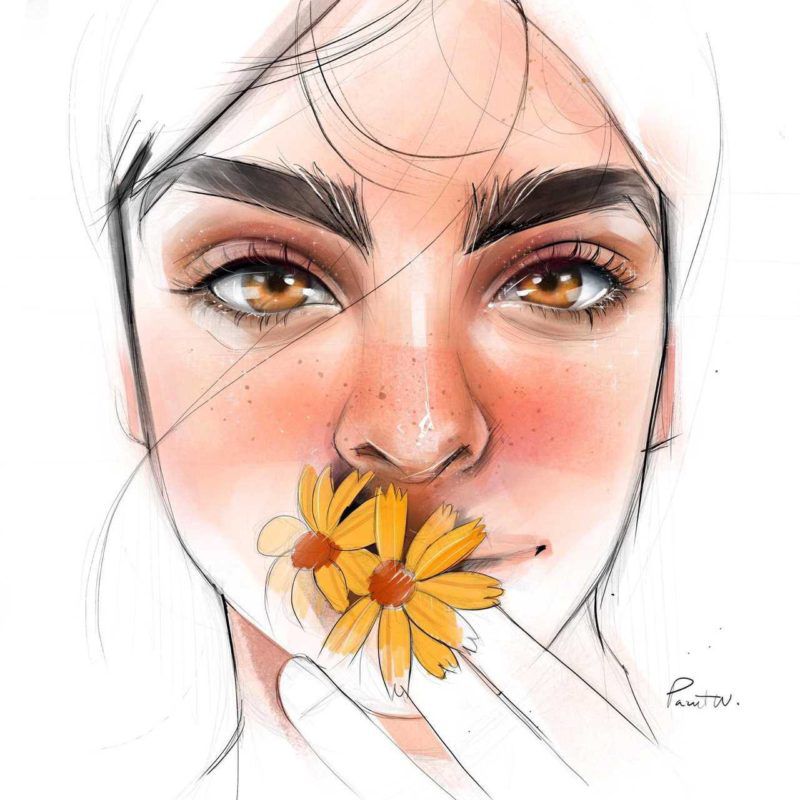
 นายพศุตม์ วุฒิกรสมบัติกุล ศิลปิน และนักวาดการ์ตูนเจ้าของเพจตัวกลม สตูดิโอ (Tuagom Studio) กล่าวว่า “สำหรับผม Adobe Fresco เป็นแอปพลิเคชั่นสำหรับวาดรูปบน iPad ที่น่าทึ่งมาก มันทำให้ผู้ใช้ได้ประสบการณ์ที่เป็นมากกว่า “การวาดภาพดิจิทัล” เพราะมีเครื่องมือหลากหลายให้เลือกใช้งาน เหมาะกับทั้งมือโปรและมือสมัครเล่น ผมได้ประสบการณ์ที่ยอดเยี่ยมในการวาดรูปที่ต่างไปจากเดิม
นายพศุตม์ วุฒิกรสมบัติกุล ศิลปิน และนักวาดการ์ตูนเจ้าของเพจตัวกลม สตูดิโอ (Tuagom Studio) กล่าวว่า “สำหรับผม Adobe Fresco เป็นแอปพลิเคชั่นสำหรับวาดรูปบน iPad ที่น่าทึ่งมาก มันทำให้ผู้ใช้ได้ประสบการณ์ที่เป็นมากกว่า “การวาดภาพดิจิทัล” เพราะมีเครื่องมือหลากหลายให้เลือกใช้งาน เหมาะกับทั้งมือโปรและมือสมัครเล่น ผมได้ประสบการณ์ที่ยอดเยี่ยมในการวาดรูปที่ต่างไปจากเดิม
เช่น ผมสามารถในลงสีด้วยพู่กันเวกเตอร์และแรสเตอร์ในงานชิ้นเดียวกันได้ ที่สำคัญยังสามารถบันทึกและเรียกดูไฟล์อาร์ตเวิร์คและแปรงอื่นๆ ได้จากCreative Cloud Library จุดเด่นของ Fresco คือ “Live Brushes” ซึ่งจะช่วยให้ศิลปินได้รับความรู้สึกเหมือนใช้พู่กันจริงๆลงสีน้ำมันและสีน้ำบนผ้าใบ Adobe Fresco ดีไซน์แปรงให้เหมือนแปรงที่ใช้จริงๆ โดยผสานความสามารถของ Photoshop brushes และ AI เข้าด้วยกันเพื่อเสริมสร้างประสบการณ์การวาดและการเขียนภาพได้อย่างเหนือกว่า
รวมถึงตอบโจทย์ศิลปินยุคดิจิทัลได้เป็นอย่างดี ผมขอขอบคุณอะโดบีที่เลือกผมเป็นตัวแทนคนไทยที่ได้ทดลองใช้ Adobe Fresco ก่อนวางจำหน่าย หลังจากได้ทดลองใช้เป็นระยะเวลาหนึ่ง ผมบอกได้เลยว่า Adobe Fresco เป็นเครื่องมือที่ยอดเยี่ยมมากสำหรับทุกคนที่ต้องการสร้างผลงานศิลปะให้น่าจดจำได้อย่างง่ายดาย”
ถ้าคุณสนใจทดลองใช้งาน Fresco คุณก็ไม่ควรพลาดโอกาสนี้! ในงานเฉลิมฉลอง 2019 Big Draw Festival คุณสามารถเข้าร่วมงานอีเว้นท์ศิลปะได้ฟรีที่ Apple Store ตลอดเดือนตุลาคม โดยคุณสามารถเข้าร่วมกิจกรรมการวาดภาพสนุกๆ และทดลองใช้งาน Fresco บน iPad ได้โดยไม่มีค่าใช้จ่าย!